普通電腦怎么裝Win10和黑蘋果雙系統(tǒng)?
普通電腦怎么裝Win10和黑蘋果雙系統(tǒng)?現(xiàn)在網(wǎng)絡上已經(jīng)流傳起來普通電腦使用蘋果系統(tǒng)了,而許多用戶稱這個系統(tǒng)為黑蘋果系統(tǒng),那么我們應該怎么在自己的電腦中安裝呢?下面小編就帶著大家一起看一下吧!
操作方法:
1、作啟動U盤,在當前電腦中插入U盤,然后打開TransMac工具,選擇U盤后點擊右鍵,在彈出菜單中選擇“Format Disk For Mac”(將磁盤格式化為Mac系統(tǒng))。
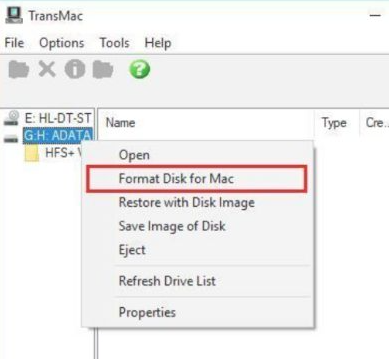
2、彈出的對話框中根據(jù)提示輸入卷標,格式化類型項采用默認的“Mac OS Extended HSF+”即可,按照提示進行U盤格式化操作(需要注意,格式化會清空數(shù)據(jù),最好使用空白的U盤)。
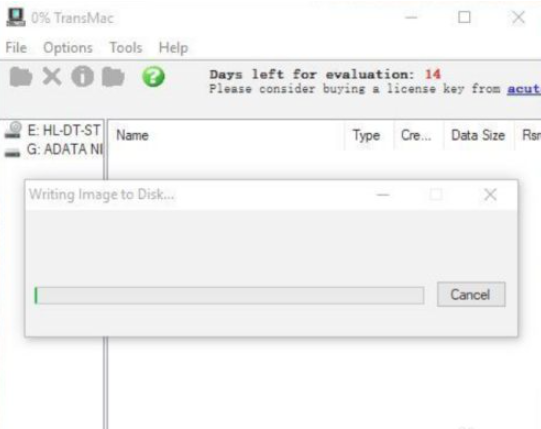
3、格式化完成后,再次在U盤上點擊右鍵,在彈出菜單中選擇“Restore With Disk Image”(從鏡像中恢復),然后在彈出窗口中選擇事先準備好的Mac OS 鏡像,將其刻錄到U盤。
4、mac OS系統(tǒng)的文件格式GPT,需要打開DiskGenius工具將安裝Mac OS的硬盤分區(qū)表轉換化成GUID模式,完成后在磁盤管理器中創(chuàng)建新券,會得到一個RAW格式的硬盤;接著,還要創(chuàng)建一個300M的EFI分區(qū)。

5、設置電腦BIOS,將U盤設置為第一啟動項,啟動后進入U盤的CLOVER,選擇“Boot MacOS X Install from MacOS High Sierra”后,進入到安裝進度條階段。
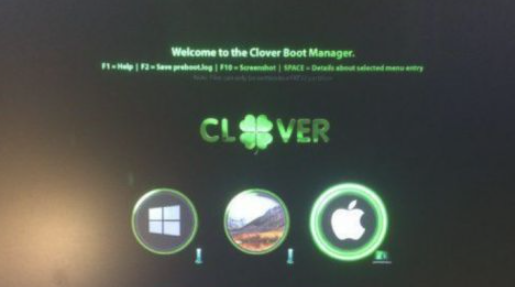
6、上一步如果正常的話,就會看到CLOVER的正常安裝界面;然后到磁盤工具中將硬盤分區(qū)格式化為蘋果專用的HFS+,選擇抹盤將其格式為Mac OS擴展(日志式);最后,在安裝界面按照提示一步一步進行下去即可。

那么以上即是普通電腦win10裝黑蘋果雙系統(tǒng)教程的全部內容,希望對你有所幫助!
相關文章:
1. win11無法登錄onedrive錯誤代碼0x8004def72. Solaris10.0下掛載光驅3. Win10登錄WeGame界面顯示不全怎么辦?4. FreeBSD10安裝內核源代碼方法講解5. 微軟規(guī)劃提升 Win10 / Win11圖形和音頻驅動質量6. win7系統(tǒng)internet選項打不開的解決方法7. winxp系統(tǒng)中打開軟件出現(xiàn)application error具體處理方法8. Win10系統(tǒng)如何徹底關閉teniodl.exe進程?9. 深入改造Win2000“位置條”10. WinXP系統(tǒng)注冊表解鎖方法
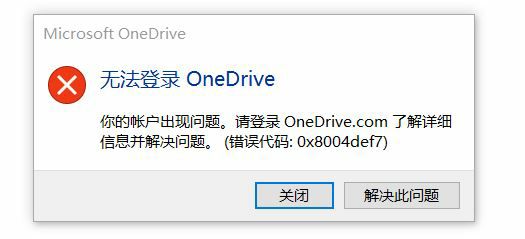
 網(wǎng)公網(wǎng)安備
網(wǎng)公網(wǎng)安備